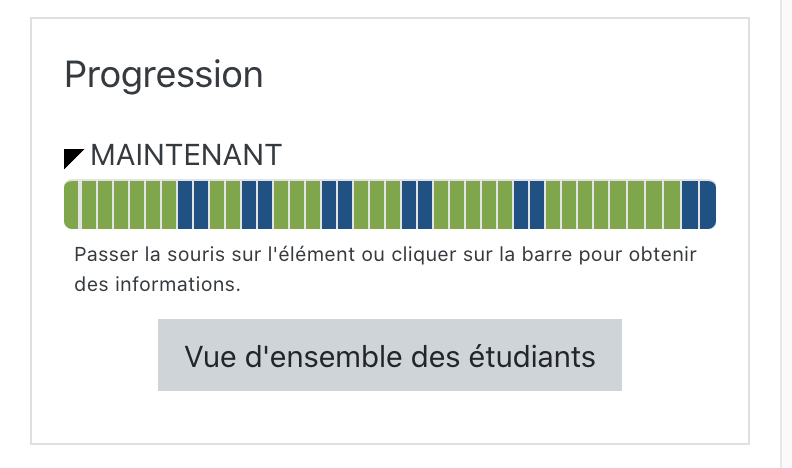Je suis l'activité de mes étudiants dans mon cours
Vous pouvez accompagner vos étudiants et plus particulièrement les étudiants « décrocheur »
Webinaire - Assurer le suivi des étudiants à distance sur Moodle - Julien Morice
Tutoriel - Ajouter le bmoc progression sur votre sur dans Moodle
Vous pouvez accompagner vos étudiants et plus particulièrement les étudiants « décrocheur ». Pour savoir si les étudiants utilisent l'espace en ligne vous pouvez :
-
Consulter les rapports du cours.
C'est l'historique du cours, vous pourrez y constater quand l'étudiant s'est connecté, s'il a fait les activités... et ainsi communiquer avec lui pour connaître les raisons de ce "décrochage".
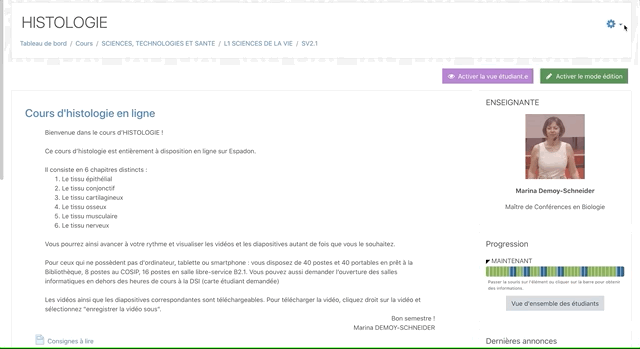
|
Usage |
|---|
| Journaux |
Référence toutes les actions sur un espace de cours de manière chronologique. On peut donc voir pour un utilisateur donné, l'action (consultation, modification, suppression, enregistrement...), l'activité (ex: le PDF, le quiz, le devoir...)
, la date et l'heure de l'action.
On peut filtrer le rapport en fonction de la date, du participant, de l'activité...
Vous retrouverez également les journaux directement dans les activités et ressources.
|
| Journal en direct |
Référence toutes les actions sur un espace de cours de manière chronologique.
On peut donc voir pour un utilisateur donné, l'action (consultation, modification, suppression, enregistrement...), l'activité (ex: le PDF, le quiz, le devoir...)
, la date et l'heure de l'action mais du jour courant. |
| Activités du cours |
Affiche le nombre de consultations des activités et des ressources.
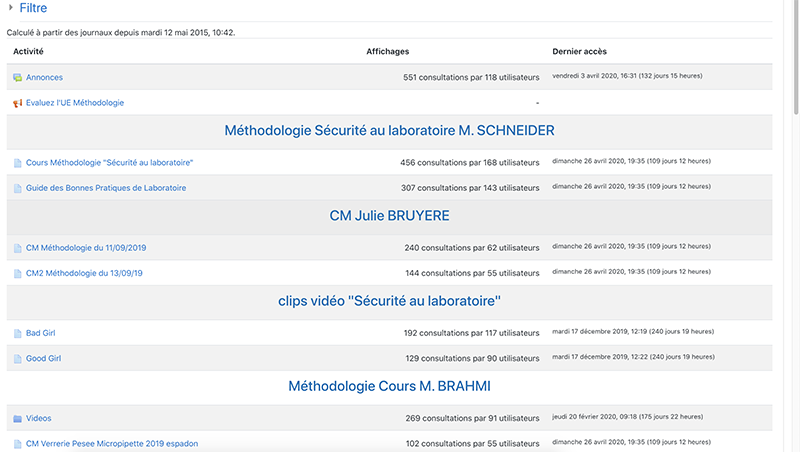
|
| Participations au cours |
Affiche la liste des personnes ayant effectué une action sur le cours ou une activité/ressource particulière. Il est possible de contacter une ou plusieurs personnes pour leur envoyer un message. |
| Achèvement d'activités |
Affiche un tableau récapitulatif des activités achevées ou non par vos apprenants. Une case cochée représente une activité achevée. L'achèvement d'activité est paramétrable dans chaque activité. Ce tableau est téléchargeable au format Excel.
Par
exemple, quand un certain nombre de messages ont été postés, ou qu'une certaine note a été atteinte, ou qu'un sondage a été exprimé. L'enseignant peut voir un aperçu de qui a terminé quoi dans le rapport d'achèvement d'activité.
|
| Statistique |
Affiche un graphique de fréquentation en fonction d'une période donnée
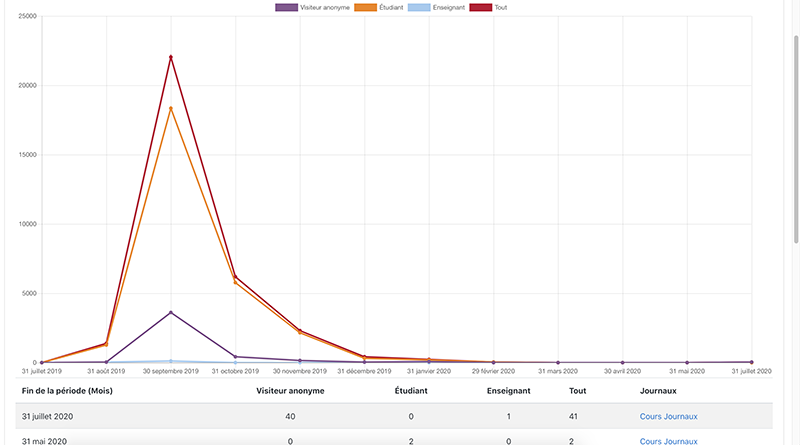
!! Attention cette page peut être longue à s'afficher car elle va chercher dans les informations parmi plusieurs centaines de milliers d'autres informations.
|
-
Mettre en place l'activité Barre de progression :
Elle offre un moyen visuel pour les étudiants et pour vous de constater l'état d'avancement de la réalisation des activités dans un espace de cours. Se présentant sous la forme d'un bloc à ajouter, la barre de progression encourage les étudiants à gérer
de manière effective leur temps de travail, en contrôlant l’avancement et la charge de travail restante. L’efficacité de ce bloc réside dans le mécanisme de jeu qui pousse les participants à accomplir une série de tâches (« missions »). L’enseignant a
quant à lui accès à une vue d’ensemble, ce qui lui permet d’identifier facilement les étudiants en situation de décrochage. Il est possible de paramétrer plusieurs barres de progression dans un même espace de cours